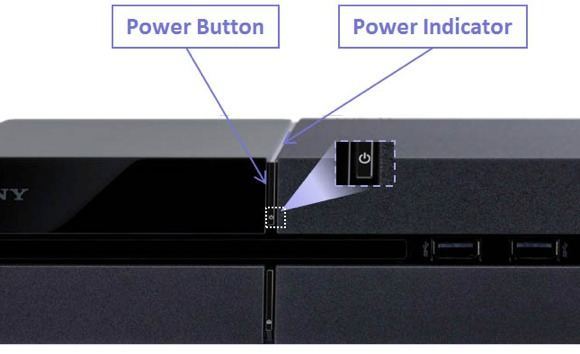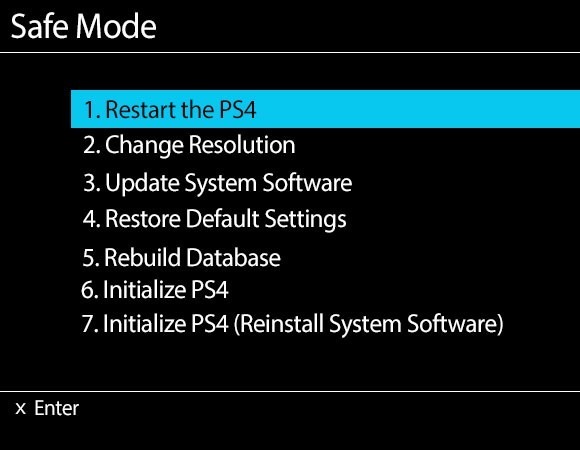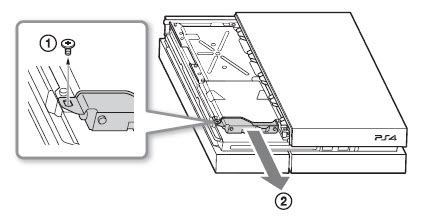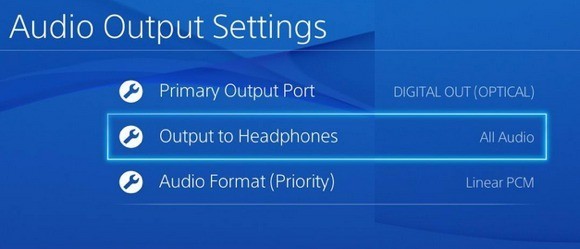ขออภัยหากคุณกำลังอ่านหน้านี้คุณอาจประสบปัญหาบางอย่างกับระบบ PlayStation 4 ของคุณ เช่นเดียวกับฮาร์ดแวร์ใหม่ ๆ มีข้อบกพร่องอยู่เสมอ โชคดีที่ PS4 มีตัวเลือกโหมดปลอดภัยในตัวซึ่งช่วยให้คุณสามารถแก้ไขและแก้ไขระบบของคุณได้
สิ่งที่ตลกคือข้อเท็จจริงที่ว่า Sony ใช้โหมดเซฟโหมดใน PS4 แต่ Microsoft ไม่มี ตัวเลือกที่เทียบเท่ากันสำหรับ Xbox หนึ่งแม้ว่าทุกคนจะรู้จักโหมดปลอดภัยจาก Windows คุณสามารถบูต Xbox หนึ่งในโหมดความละเอียดต่ำ แต่ที่เกี่ยวกับเรื่องนี้ ไม่มีโหมดการวินิจฉัยโดยเฉพาะสำหรับการแก้ไขปัญหา
การบูตเครื่อง PS4 เข้า Safe Mode
ในการบูต PS4 ของคุณในเซฟโหมดให้ทำตามขั้นตอนด้านล่างนี้:
1 ปิด PS4 ของคุณโดยกดปุ่มเปิด / ปิดที่ด้านหน้า อาจใช้เวลาสองสามวินาทีก่อนที่มันจะปิดลงอย่างสิ้นเชิง
2. ตอนนี้กดปุ่มเพาเวอร์อีกครั้ง แต่ถือไว้ในขณะนี้ คุณจะได้ยินเสียงบี๊บหนึ่งครั้งในการกดครั้งแรกและคุณจะได้ยินเสียงบี๊บที่สองประมาณเจ็ดวินาทีในภายหลัง คุณสามารถปล่อยปุ่มเพาเวอร์หลังจากที่คุณได้ยินเสียงบี๊บสองครั้ง
3 เมื่อบูตเครื่องแล้วให้เชื่อมต่อตัวควบคุม DualShock เข้ากับระบบโดยใช้สาย USB ที่ให้มาและกดปุ่ม PSไม่ต้องเชื่อมต่อแบบไร้สายดังนั้นคุณจะต้องไปหาสายเคเบิลดังกล่าวซึ่งหวังว่าจะยังคงนั่งอยู่ในกล่อง
หน้าจอเซฟโหมดควรปรากฏขึ้นที่จุดนี้หากคุณทำทุกอย่างได้อย่างถูกต้องและ คุณควรดูตัวเลือกต่อไปนี้:
ลองดูตัวเลือกต่างๆเพื่อดูว่ามีอะไรบ้างและข้อมูลใดในระบบของคุณได้รับผลกระทบ
1 รีสตาร์ท PS4- เช่นเดียวกับการรีสตาร์ทเครื่องคอมพิวเตอร์ใหม่นี่จะเป็นการเริ่ม PS4 ใหม่ในโหมดปกติ การปิด PS4 และเปิดเครื่องอีกครั้งก็เหมือนกับการรีสตาร์ทดังนั้นหากยังไม่สามารถแก้ไขปัญหาได้ให้ลงมา
2. เปลี่ยนความละเอียด- มีประโยชน์ถ้าคุณเชื่อมต่อ PS4 กับจอภาพรุ่นเก่าที่ไม่สนับสนุนความละเอียดสูงและคุณจะจบลงด้วยหน้าจอว่างเปล่าหรือหน้าจอสีดำ การเลือกตัวเลือกนี้จะเริ่มต้นใหม่ด้วยความละเอียด PS4 ที่ 480p
3. อัปเดตซอฟต์แวร์ระบบ- คุณสามารถใช้ตัวเลือกนี้เพื่ออัปเดตซอฟต์แวร์ PS4 ผ่านทางอินเทอร์เน็ต USB หรือดิสก์
4. เรียกคืนการตั้งค่าเริ่มต้น- จะรีเซ็ต Playstation 4 ให้เป็นค่าเริ่มต้นจากโรงงาน ตามที่เว็บไซต์ของ Sony ดูเหมือนว่าตัวเลือกนี้จะไม่ลบข้อมูลผู้ใช้ของคุณ แต่ให้รีเซ็ตการตั้งค่าให้เป็นค่าเริ่มต้น ซึ่งรวมถึงวันที่และเวลาการตั้งค่าเครือข่ายการตั้งค่าวิดีโอ / จอแสดงผลการตั้งค่าเสียงการตั้งค่าการเล่นวิดีโอเป็นต้นจะไม่ลดระดับเฟิร์มแวร์ของระบบ
5. สร้างฐานข้อมูลใหม่- จะลบฐานข้อมูลปัจจุบันสร้างฐานข้อมูลใหม่และสแกนเนื้อหาทั้งหมดในระบบ หากฐานข้อมูลเสียหายคุณควรแก้ไขปัญหา
6 เริ่มต้น PS4- ตัวเลือกสองตัวสุดท้ายนี้จะทำให้ PS4 ของคุณกลับสู่สถานะที่สะอาด ตัวเลือกนี้จะลบทุกอย่างยกเว้นเฟิร์มแวร์ระบบ ซึ่งหมายความว่าคุณสามารถเปิดใช้งานได้และจะเริ่มต้นใหม่
7 เริ่มต้น PS4 (ติดตั้งซอฟต์แวร์ระบบใหม่)- ตัวเลือกนี้เหมือนกับ 6 แต่จะลบซอฟต์แวร์ระบบด้วย โดยทั่วไปคุณจะเริ่มต้นด้วยฮาร์ดดิสก์เปล่า ตัวเลือกนี้ใช้จริงถ้าคุณต้องการ เปลี่ยนฮาร์ดไดรฟ์ PS4 ด้วยการทำงานที่เร็วกว่าหรือใหญ่กว่า โดยค่าเริ่มต้นจะเป็นไดรฟ์ 500GB ความเร็ว 7400 รอบต่อนาที หลังจากใส่ไดรฟ์ใหม่แล้วคุณจะใช้ตัวเลือกนี้และดาวน์โหลดซอฟต์แวร์ระบบลงบนแท่น USB จากคอมพิวเตอร์ของคุณ เสียบปลั๊กและจะติดตั้งเฟิร์มแวร์ใหม่อีกครั้ง
ปัญหาอื่น ๆ กับ PS4 อาจแสดงปัญหาเกี่ยวกับฮาร์ดแวร์ที่เกิดขึ้นจริง ตัวอย่างเช่นไฟสีน้ำเงินกระพริบและปัญหาไฟสีแดงกะพริบที่เห็นได้จากผู้ใช้ PS4 จำนวนมาก ทั้งสองนี้เป็นสาเหตุสำคัญที่ทำให้ PS4 ปิดหรือปิดเครื่องโดยไม่คาดคิด
แก้ไข PS4 Blinking Blue Light
หาก PS4 ของคุณไม่เปิดเครื่องอย่างถูกต้องหรือปิดการสุ่มและได้รับ ติดกับแสงสีน้ำเงินกระพริบแทนการเปลี่ยนเป็นสีขาวแล้วคุณอาจมีปัญหากับชิ้นส่วนของฮาร์ดแวร์ นี่คือสองสิ่งที่คุณสามารถลอง:
1. ตรวจสอบอะแดปเตอร์ไฟและพอร์ตไฟฟ้าที่ด้านหลังของ PS4 ตรวจดูให้แน่ใจว่าไม่มีอะไรเสียหายหรืองอ คุณสามารถใช้สายไฟจาก PS3 บน PS4 ได้
2. ปัญหาที่สองที่อาจทำให้เกิดปัญหาเกี่ยวกับแสงสีน้ำเงินคือถ้าช่องใส่ฮาร์ดไดรฟ์ไม่ได้เชื่อมต่ออย่างถูกต้องหรือหลวม คุณควรปิดคอนโซลถอดสายเคเบิลใด ๆ แล้วเลื่อนฝาครอบช่องใส่ HDD ออกตามทิศทางที่ลูกศรชี้ <ดูเหมือนหนึ่งสกรูที่ถือสิ่งทั้งลงดังนั้นหากที่หลวมแล้วฮาร์ดไดรฟ์อาจไม่ได้เชื่อมต่ออย่างถูกต้อง คุณสามารถถอดสกรูนั้นออกจาก HDD แล้วใส่กลับเข้าไปใหม่ได้
3. สุดท้ายอาจเป็นปัญหาเกี่ยวกับพอร์ตออก HDMI หรือปัญหาเกี่ยวกับความเข้ากันได้ของทีวี ถอดสาย HDMI ออกและตรวจดูให้แน่ใจว่าไม่ได้รับความเสียหายกับพอร์ตของ PS4 ลองใช้สาย HDMI อื่นถ้าทำได้ คุณควรลองเชื่อมต่อระบบกับทีวีเครื่องอื่นเพื่อดูว่าสามารถแก้ปัญหาได้หรือไม่
แหล่งภาพ: playstation.com
ไฟสีแดงกะพริบของ PS4
หากคุณได้รับไฟสีแดงกะพริบแทนไฟสีขาวปกติแสดงว่า PS4 ร้อนจัด ระบบไม่ได้รับการไหลของอากาศเพียงพอหรือร้อนเกินไปในตำแหน่งปัจจุบัน ลองย้ายระบบไปยังพื้นที่เปิดโล่งมากขึ้นถ้าเกิดขึ้นภายในบางสิ่งบางอย่าง
สิ่งอื่นที่คุณสามารถลองคือการยืนตรงมากกว่าวางมันลง ดูเหมือน Xbox One จะแก้ไขปัญหาที่น่าอับอัดใจเหล่านี้บน Xbox 360 แต่ก็ยังไม่หมดไปใน PS4 อีกต่อไป
ปัญหาการอัปเดตซอฟต์แวร์ PS4
หากคุณพยายามอัปเดต PS4 ซอฟต์แวร์ระบบและสิ่งที่ผิดพลาดสวยมากตัวเลือกเดียวของคุณคือการลบทุกอย่างและเริ่มต้นจากขั้น ถ้าคุณติดตั้งการปรับปรุง แต่เริ่มต้นใหม่ PS4 และได้รับพร้อมท์ให้ติดตั้งการปรับปรุงใหม่เหมือนที่เคยติดตั้งไว้ในครั้งแรกคุณจะต้องเริ่มต้นใช้งาน PS4 อีกครั้ง
คุณสามารถทำได้โดยเข้าสู่ เซฟโหมดเลือกตัวเลือกที่ 4 แล้วคอนโซลจะรีสตาร์ทโดยเลือกตัวเลือกที่ 6 คุณจะต้องตั้งค่าใหม่อีกครั้ง
ปัญหาเกี่ยวกับเสียงของ PS4
ปัญหาที่โดดเด่นอย่างหนึ่งเกี่ยวกับ PS4 จะทำอย่างไรกับเอาต์พุตเสียง PS4 สามารถส่งสัญญาณเสียงในรูปแบบดิจิตอลหรือออปติคัลได้ โดยค่าเริ่มต้นระบบจะตรวจหาและเพิ่มประสิทธิภาพเสียงโดยอัตโนมัติตามการเชื่อมต่อ หากคุณมีสาย HDMI ที่เชื่อมต่ออยู่ระบบเสียงจะถูกส่งผ่านทาง HDMI ปัญหาเริ่มต้นขึ้นเมื่อคุณมีการตั้งค่าที่ซับซ้อนหรือระบบที่ไม่สนับสนุนเสียงบางประเภท
ปัญหาแรกคือคุณจะไม่ได้รับเสียงใด ๆ หากคุณเชื่อมต่อ PS4 เข้ากับคอมพิวเตอร์ อุปกรณ์ที่ใช้ HDMI ที่ไม่รองรับ HDCP (High-bandwidth Digital Content Protection) จริงๆแล้วหากไม่สนับสนุนคุณจะไม่ได้รับเสียงหรือวิดีโอดังนั้นลองเชื่อมต่อกับอุปกรณ์เครื่องอื่นหรือส่งตรงไปยังทีวีของคุณโดยตรงหากคุณกำลังจะรับเครื่องรับ
ประการที่สองคุณอาจ ต้องเปลี่ยนการตั้งค่าเอาต์พุตเสียง ไปที่ Sound and Screenจากนั้นเลือก Audio Output Settings
ที่นี่ให้ แน่ใจว่าเอาต์พุตไปยังหูฟังจะเป็นสีเทาและลองเปลี่ยน พอร์ทเอาท์พุทหลักระหว่าง Digital Out (Optical) และ HDMI หากคุณมีตัวแยกสัญญาณเสียงและช่องกลางของคุณไม่มีการแสดงผลเสียงใด ๆ คุณควรตั้งค่าเอาต์พุตเป็น Digital Out (ออฟติคอล)ยกเลิกการเลือก DDS5.1, ACC และ DTS5.1 แล้วเลือก Linear PCMในรูปแบบเสียง
ตอนนี้เมื่อคุณกำลังเล่นภาพยนตร์ที่รองรับ DTS5.1 หรือ DDS 5.1 จะตรวจพบสัญญาณสเตอริโอ Linear PCM เท่านั้น ในการแก้ไขปัญหานี้คุณต้องกด ตัวเลือกเมื่อเล่นแผ่นไปที่ การตั้งค่าและเลือก Bitstream (Direct)ใต้ Audio Format
PS4 คอนโซลแช่แข็ง
ถ้าคอนโซล PS4 ของคุณหยุดค้างจำนวนมากมีบางสิ่งที่คุณสามารถทำได้ ประการแรกคุณควรดาวน์โหลดโปรแกรมปรับปรุงซอฟต์แวร์ระบบใด ๆ โดยเร็วที่สุดเท่าที่จะเป็นไปได้จาก PlayStation Network
หากคุณพบปัญหาในการดาวน์โหลดโปรแกรมอัปเดตเองคุณควรดาวน์โหลดไฟล์เหล่านี้โดยตรงจาก เว็บไซต์ Sony คัดลอกไปยังไดรฟ์ USB และติดตั้งโดยตรงโดยเชื่อมต่อไดรฟ์ USB เข้ากับคอนโซลของคุณ เป็นกระบวนการที่น่าเบื่อ แต่หวังว่าเมื่อคุณใช้ซอฟต์แวร์ระบบเวอร์ชันล่าสุดคุณจะไม่ต้องดำเนินการด้วยตนเองอีกครั้ง
หากคุณพบปัญหาเพิ่มเติมเกี่ยวกับ PS4 โพสต์ความคิดเห็นที่นี่และเราจะพยายามช่วย สนุก!